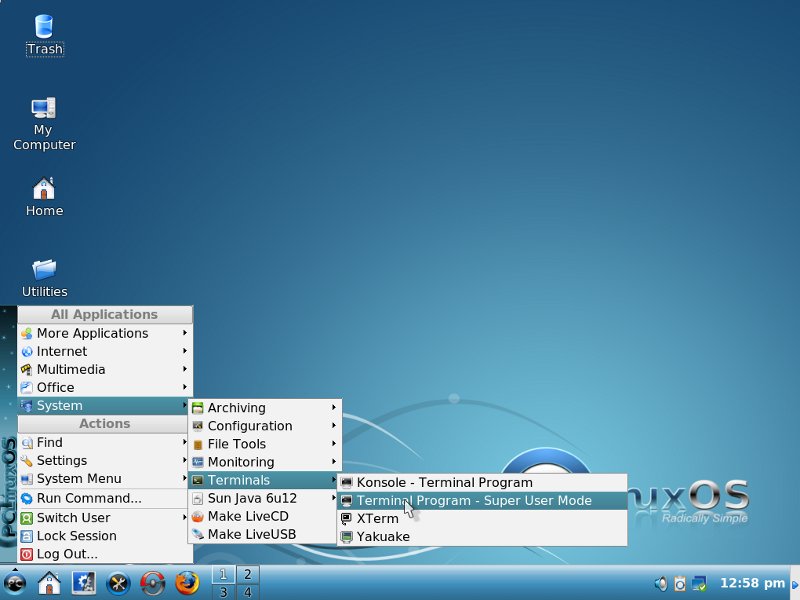
Русификация PCLinuxOS
Copyright © mvt 2010 GNU FDL
Оптимизировано под баузеры firefox, opera, google chrome/ chromium
Так как дистрибутив PCLinuxOS доступен только как образ CD диска (версий DVD пока не предлагается), то, естественно, невозможно уместить в это объеме все имеющиеся на планете локали и локализации програмного обеспечения (ПО). То есть, на диске находится все самое необходимое (с точки зрения разработчиков дистрибутива), а остольное ПО находится в репозиториях , которые имеют зеркала (точные копии основного репозитория) по всему миру. Значит нам необходимо:
подключиться к ближайшему к нам зеркалу
установить ПО, с помощью которого можно русифицировать нашу, уже установленную на жесткий диск систему
Начинаем с начала — с настройки соединения с internet :)
Настройка соединения с internet
Способов подключения к сети довольно много и настраивается подключение по разному. Определимся, что вообще нужно сделать:
сконфигурировать сетевой интерфейс
назначить маршрут по умолчанию до нашего провайдера и авторизацию компьютера на его сервере ( может быть по IP - адресу , логину и паролю , номеру телефона, мак-адресу сетевой карты или модема , или комбинации этих параметров)
при необходимости указать IP-адреса DNS-серверов , которые будут использоваться.
То есть, в общем случае это выглядит так (все команды от root, IP-адреса приведены для примера, использовать нужно те, что дал провайдер):
ifconfig eth0 192.168.1.2 netmask 255.255.255.0 # присваиваем интерфейсу Ethernet eth0 IP-адрес 192.168.1.2 (выданный провайдером
или назначенный самостоятельно) и сетевую маску 255.255.255.0
route add default gw 192.168.1.1 # назначаем маршрутом по умолчанию шлюз провайдера (или назначенный самостоятельно)
echo «nameserver 213.140.228.252» > /etc/resolv.conf && echo «nameserver 213.140.231.18» >> /etc/resolv.conf # добавляем
IP-адреса DNS-серверов (выданные провайдером) в файл /etc/resolv.conf
PS Самостоятельно IP-адрес и шлюз назначаются, когда есть свой маршрутизатор (например, ADSL-модем , настроенный роутером). Вообще, в этом случае (если в модеме присутствует (и настроена!) поддержка протокола DHCP ), соединение устанавливается автоматически при загрузке системы.
Если что-то не вышло :), можно настроить соединение через Центр управления PCLinuxOS.
Если провайдер использует VPN-соединение по протоколу PPTP , удобно использовать скрипт pptp-command, входящий в состав пакета pptp-linux, который можно отдельно скачать (например, на другом компьютере, имеющем соединение с интернет), например отсюда или отсюда и установить его командой (от root):
rpm -Uhv pptp-linux-1.7.1-2pclinuxos.i586.rpm
Команда дается в том каталоге, где находится пакет, или указывается полный путь до пакета ( rpm -Uhv /путь/до/пакета.rpm )
После установки пакета читаем и запускаем скрипт командой pptp-command setup
Про настройку соединения через мобилко или спутник находим и читаем здесь :) (просто невозможно описать все) и настраиваем согласно полученным рекомендациям.
Соединение по протоколу PPPoE также удобно настраивать с помощью скрипта pppoe-setup, входящего в состав дистрибутива по умолчанию
Итак, начнем:
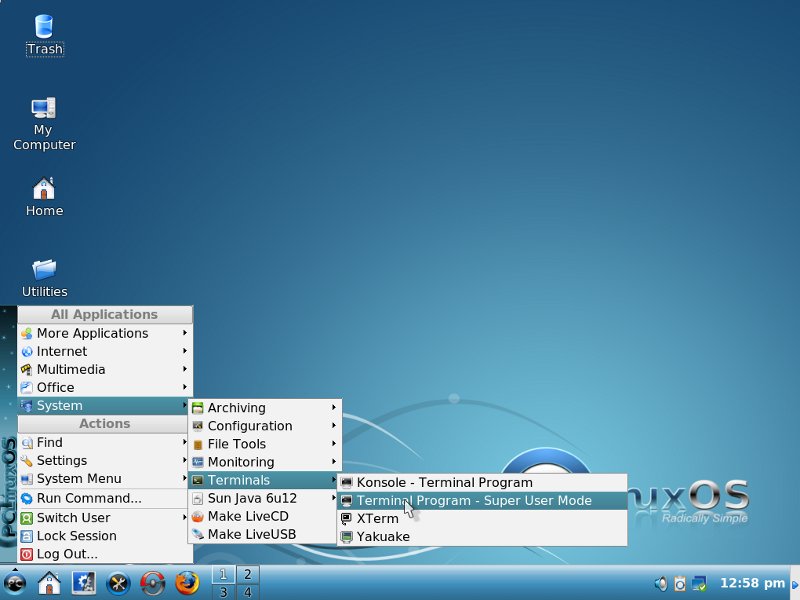
Выбираем в меню терминал с правами root, вводим пароль (который не забыли :) )
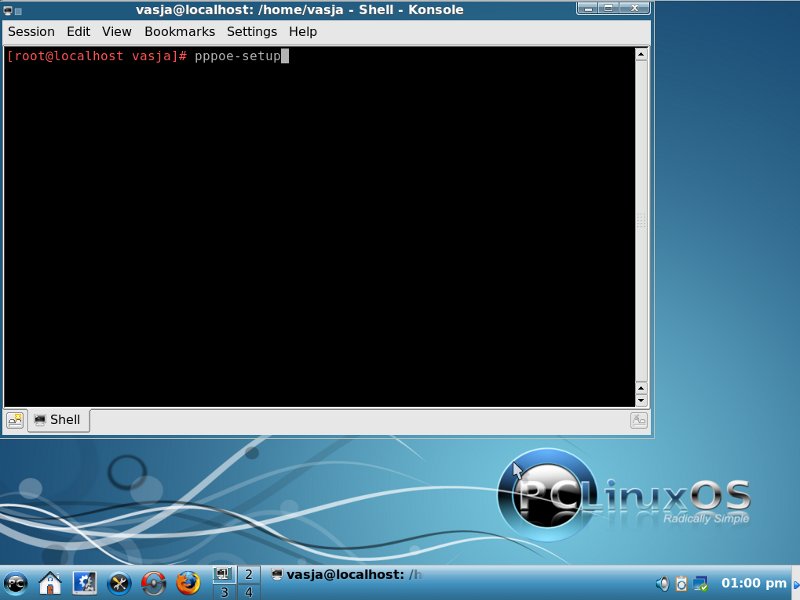
и запускаем в терминале скрипт pppoe-setup и нажимаем Enter
Нужно просто ответить на несколько вопросов, и соединение будет настроено:
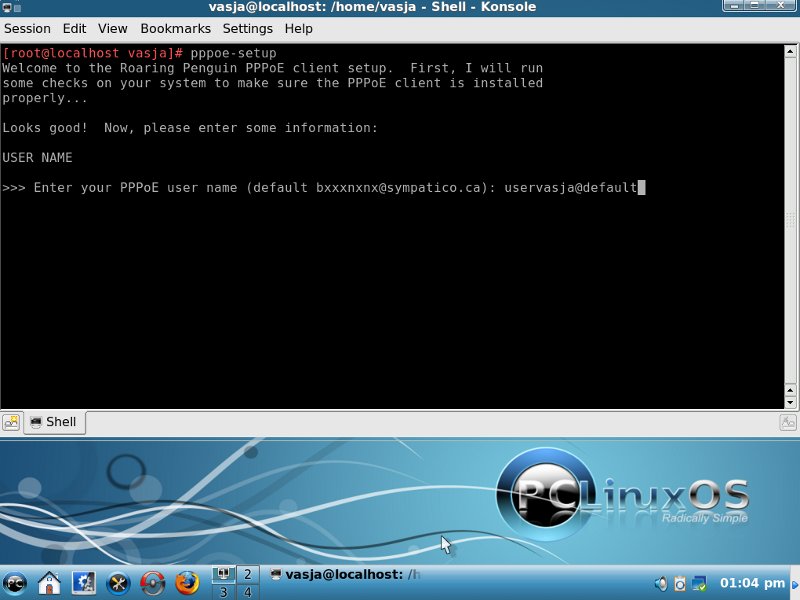
После двоеточия пишем логин пользователя, полученный от провайдера, нажимаем Enter
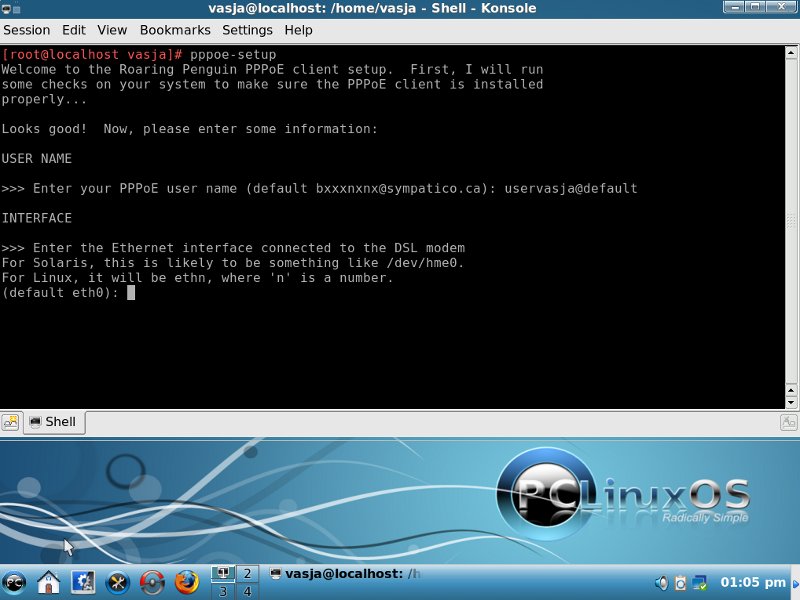
Выбираем сетевой интерфейс, а фактически, выбираем сетевую карту, к которой подключен сетевой кабель (помним же, что сетевая карта и сетевой интерфейс — это неравнозначные понятия :) ). Если карта одна, просто нажимаем Enter — по умолчанию предлагается eth0. Если кабель подключен ко второй карте — набираем eth1, а потом уже «Enter»
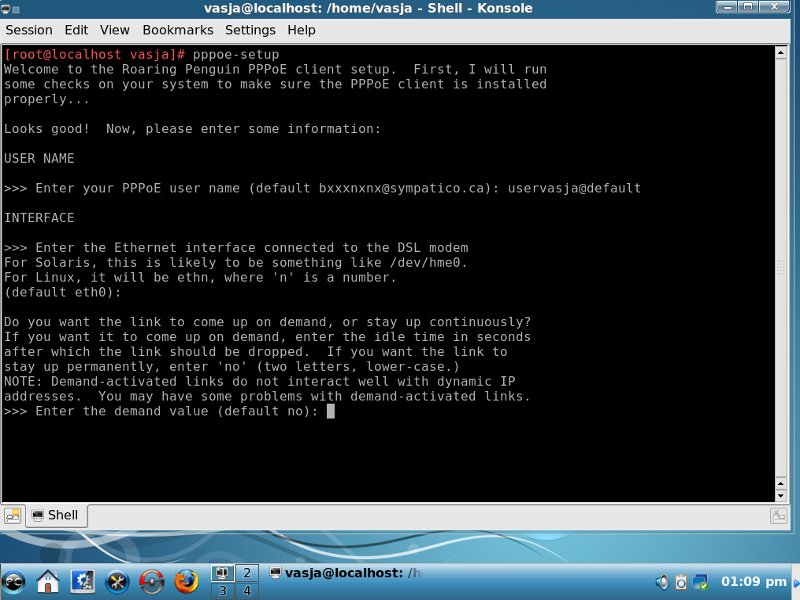
Здесь просто нажимаем Enter, подтверждая значение по умолчанию
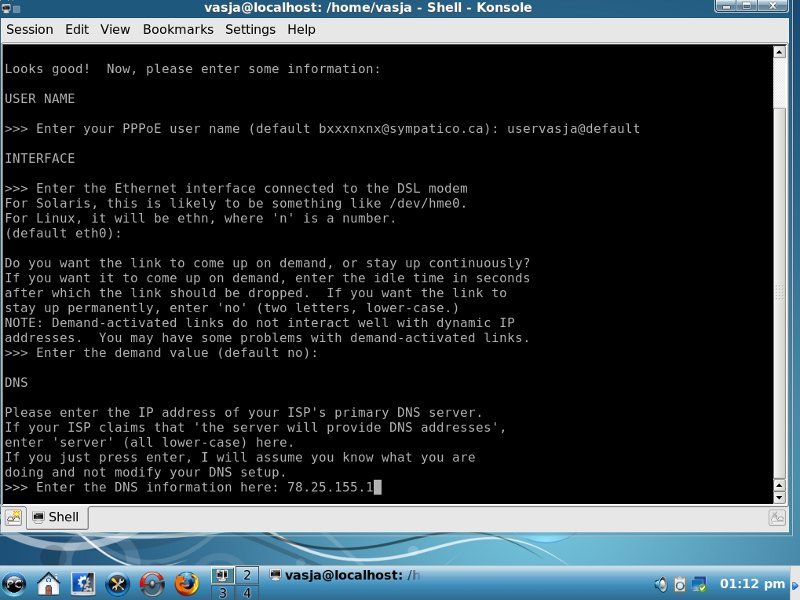
Добавляем IP-адреса DNS-серверов, выданных провайдером, здесь после двоеточия вводим первый, Enter
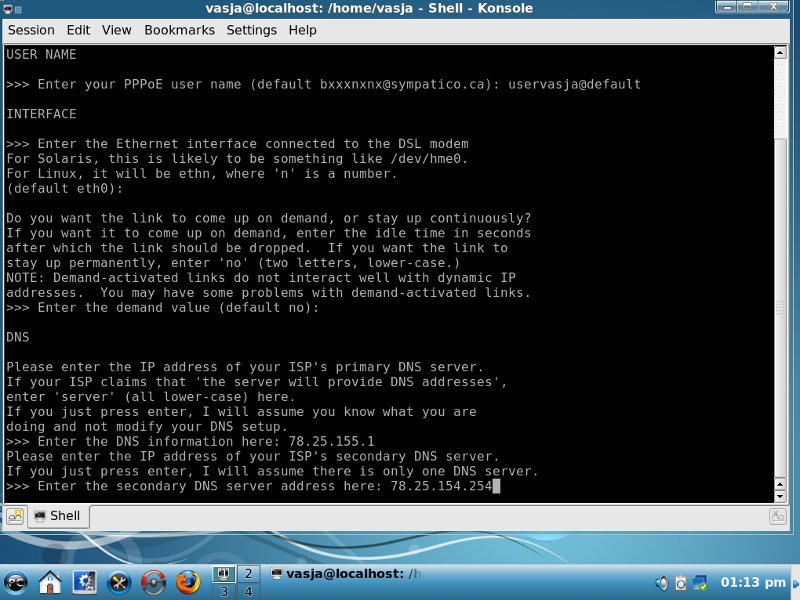
Вводим IP второго DNS-сервера
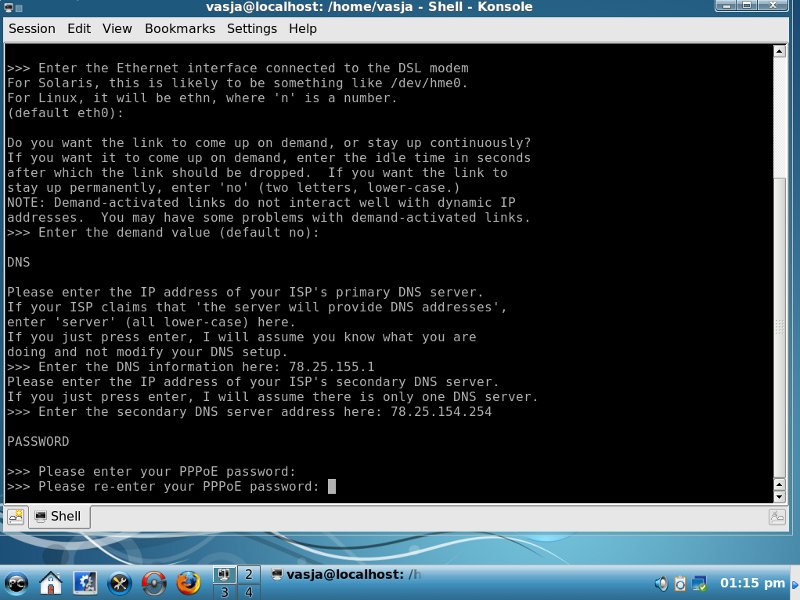
Дважды водим пароль пользователя, полученный от провайдера. Внимание! Ввод на дисплее НЕ отражается, хотя системой воспринимается. После каждого раза — Enter
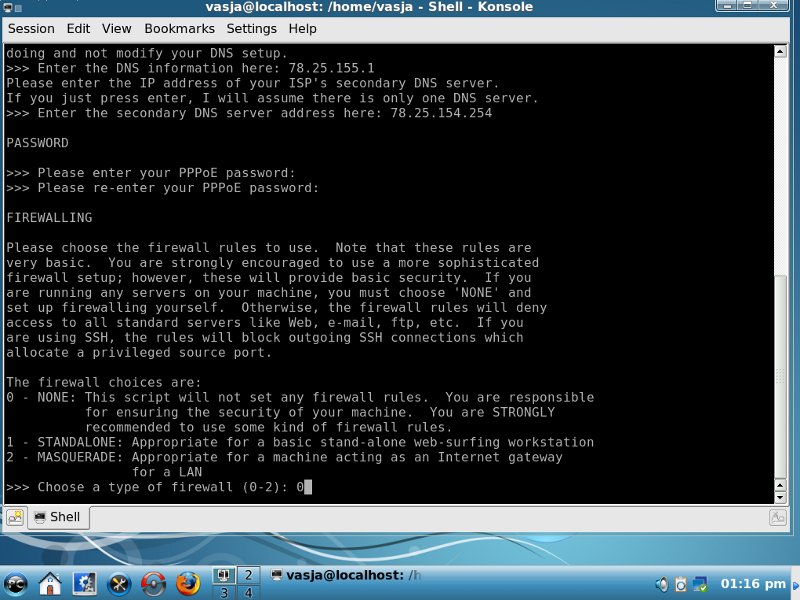
Получаем предложение включить firewall и настроить режим его работы. Пока отказываемся — это можно сделать позже через Центр управления. После двоеточия вводим 0 (ноль) и нажимаем Enter
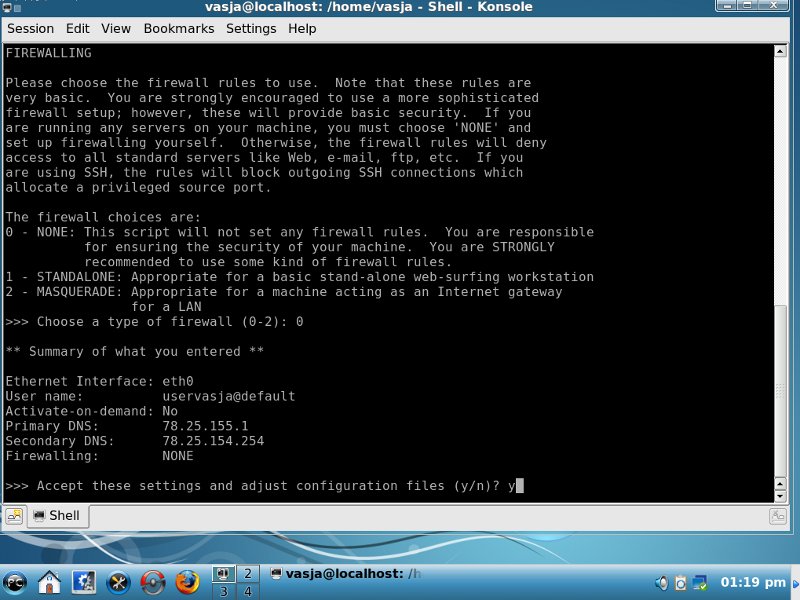
Проверяем суммарную информацию — что мы тут навводили :), и на предложение записать настройки в конфигурационные файлы, соглашаемся — вводим y и нажимаем Enter
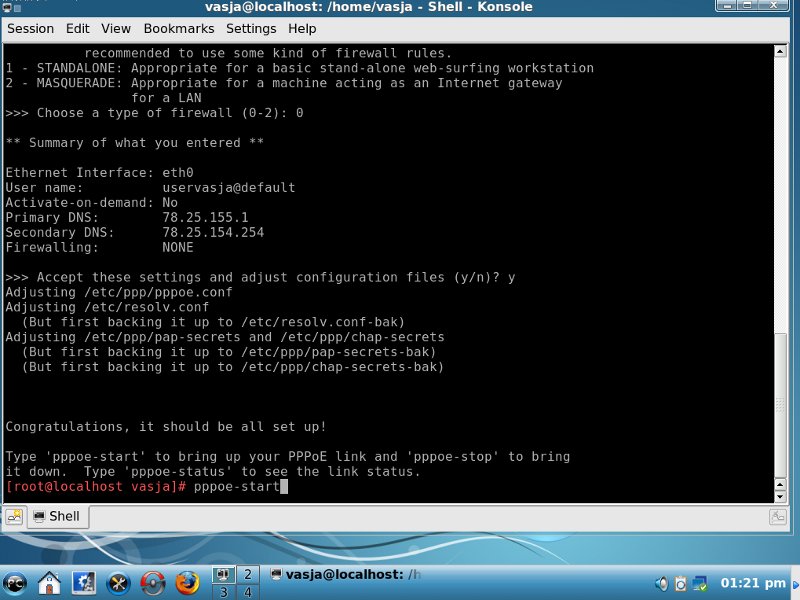
Настройка закончена. Нам предлагается устанавливать соединение командой pppoe-start, разрывать его командой pppoe-stop и проверять его текущее состояние командой pppoe-status. Снова появляется приглашение root. Для установки соединения вводим команду pppoe-start, ждем появление сообщения Connected!, на другом рабочем столе запускаем firefox и радуемся жизни :). Если жизнь не очень обрадовала, и вместо Connected! Появляется сообщение Time Out — вспоминаем, где и как ошиблись при вводе данных, считаем данный сеанс настройки тренировкой и повторяем все заново, не делая ошибок :)
Каждый раз устанавливать соединение вручную, командой pppoe-start, да еще и от root, несколько неудобно. Можно автоматизировать процесс установки соединения при загрузке системы, внеся эту команду в сценарий /etc/rc.local
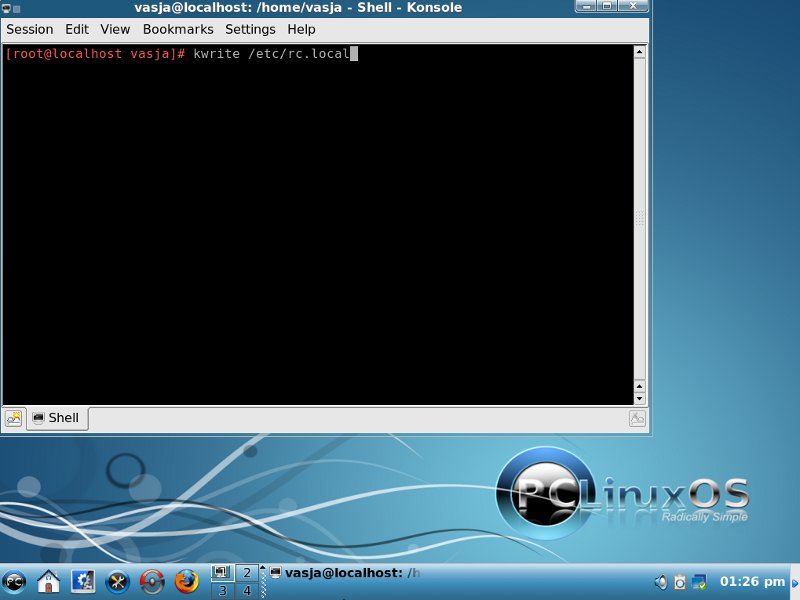
Право на запись в файл имеет только root, поэтому мы из терминала под root'ом открываем файл в текстовом редакторе Kwrite (если выбран дистрибутив с KDE, если с другой DE — нужно найти в нем другой текстовый редактор, наприер Gedit -для GNOME, Mousepad — для XFCE, Leafpad — для LXDE и открыть в нем. Название редактора в терминале нужно набирать с маленькой буквы.)
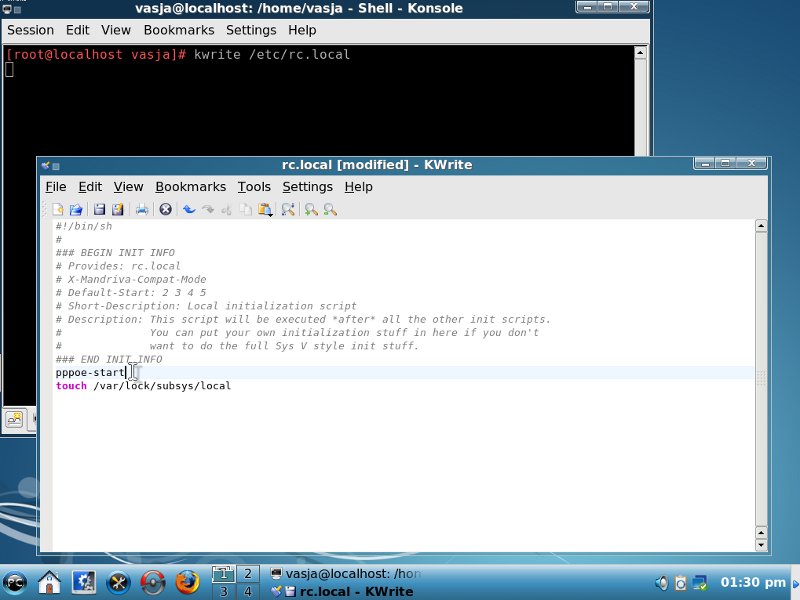
вписываем туда команду pppoe-start, закрываем kwrite (или другой редактор)
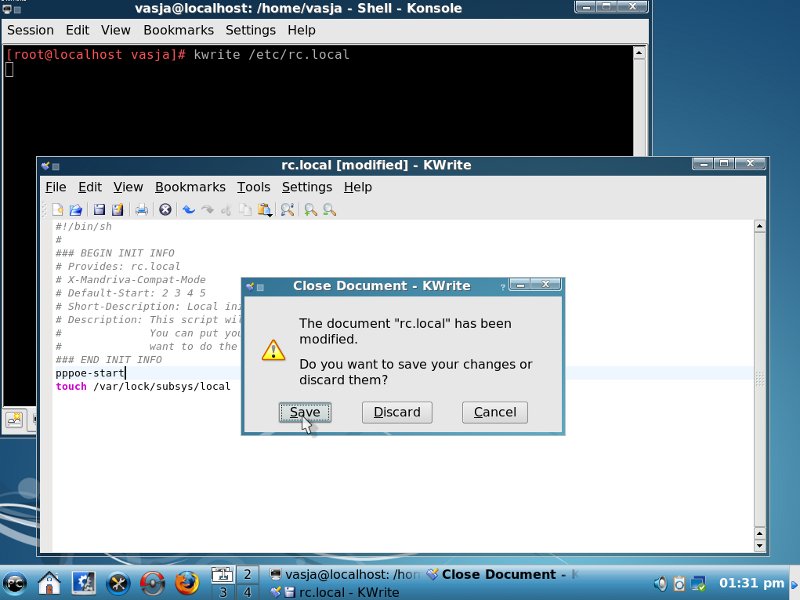
и сохраняем изменения. Все, теперь при загрузке системы будет выполняться команда pppoe-start, и устанавливаться соединение. Терминал тоже закрываем :)
Ну вот, соединение с internet тем или иным образом установлено, можем приступать к нашей главной задаче — русификации нашей установленной системы.
Русификация
Открываем каталог Utilities на рабочем столе:
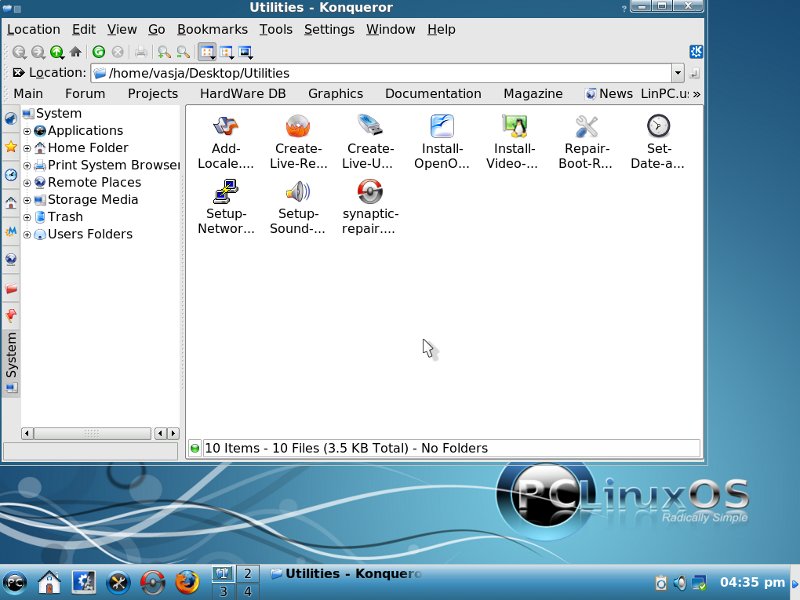
Для того, чтобы добавить русскую локаль в систему, воспользуемся утилитой Add-Locale (можно ее найти и в основном меню). Запускаем кликом левой кнопки мыши (одним!)
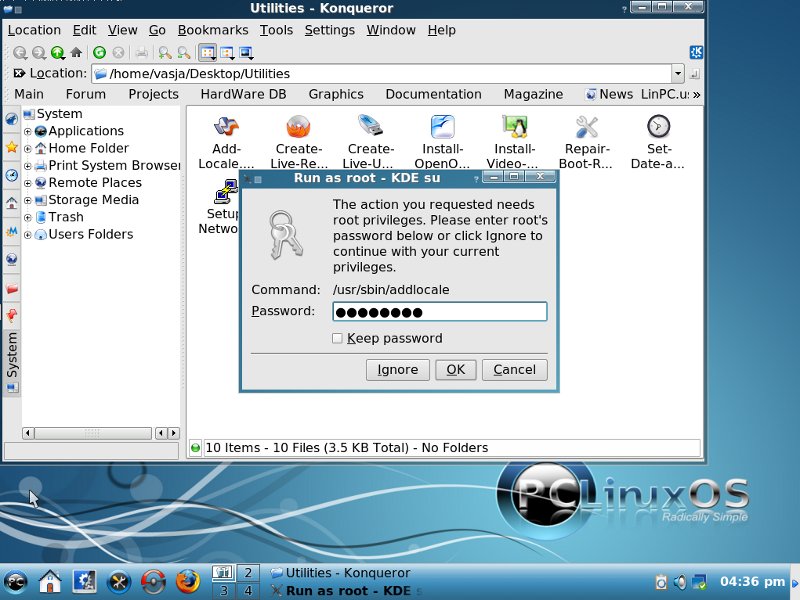
Вводим пароль root и нажимаем кнопку OK (или Enter)
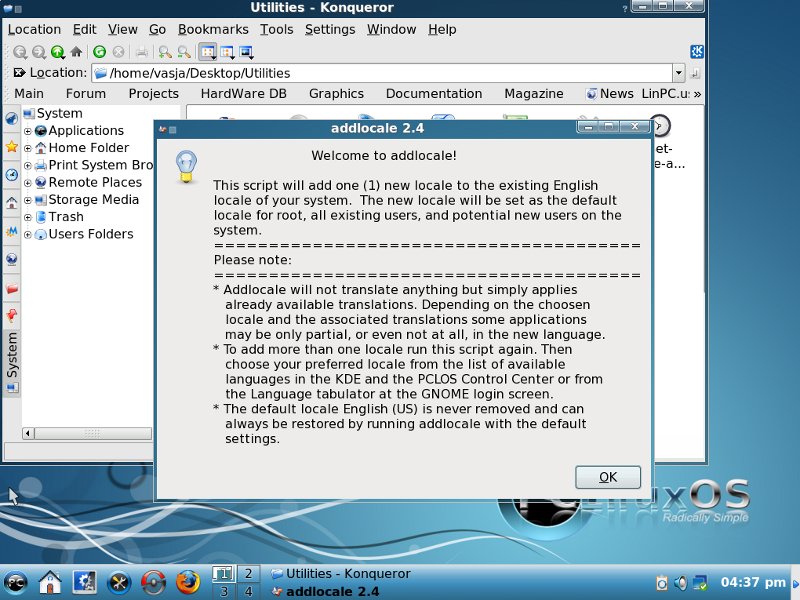
Читаем приветствие, выясняем, что с помощью этого скрипта можно добавить еще одну локаль в систему и она будет локалью «по умолчанию» для всех пользователей системы. Если не особенно дружим с инглиш, подробно перевести текст можно с помощью переводчика. Нажимаем OK
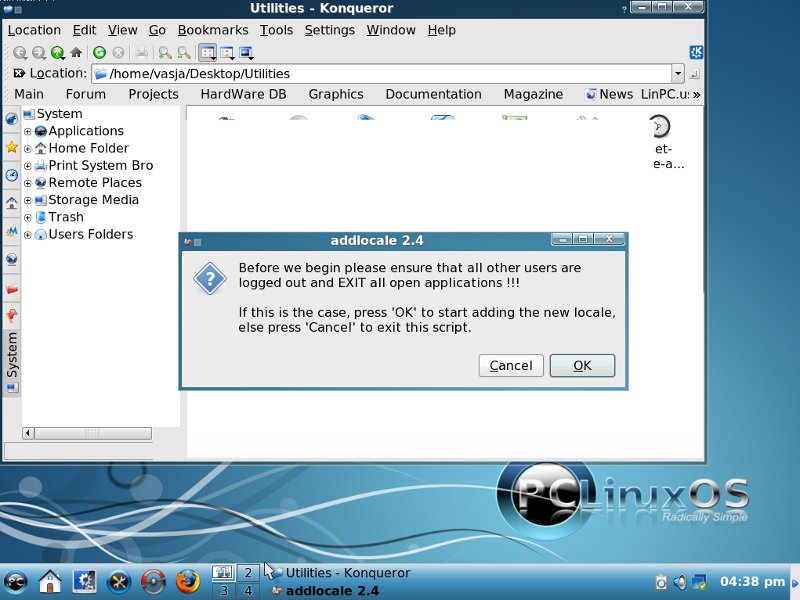
Закрываем все запущенные приложения, если такие есть, включая открытое окно Konqueror (соответственно, в другой DE — другой файловый менеджер и нажимаем OK
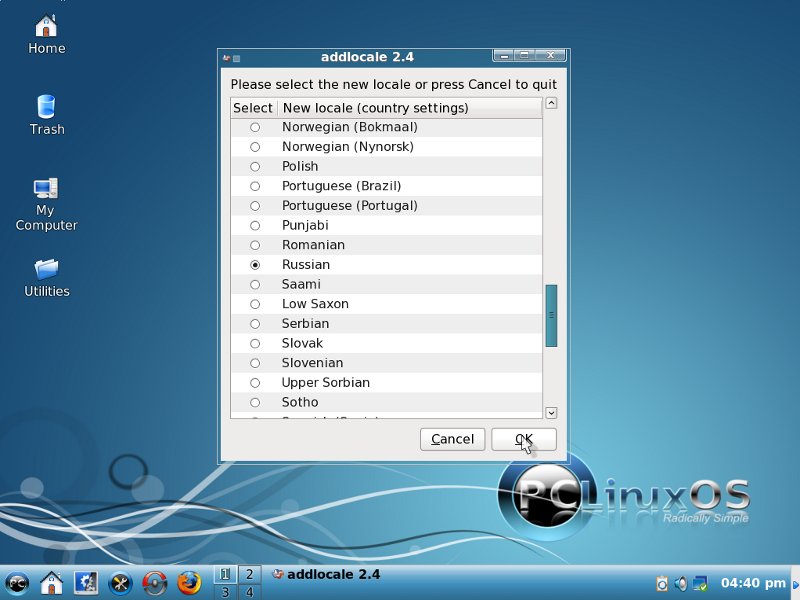
Выбираем русский язык, нажимаем OK
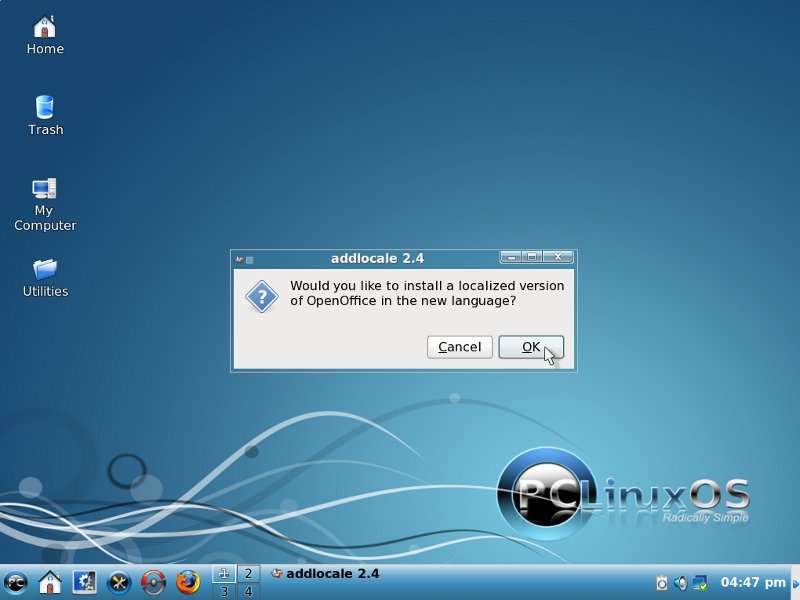
Получаем предложение установить русскую версию OpenOffice.org (изначально в комплект CD-диска с дистрибутивом не идет, очевидно разработчики экономят место на диске :) ). Если офис нужен, нажимаем кнопку OK, если нет — Cancel. Офис можно установить и позже с помощью утилиты Install-OpenOffice, доступ к которой есть в том же каталоге Utilities на рабочем столе (ну и в главном меню). Допустим, мы решили не откладывать это дело в долгий ящик:
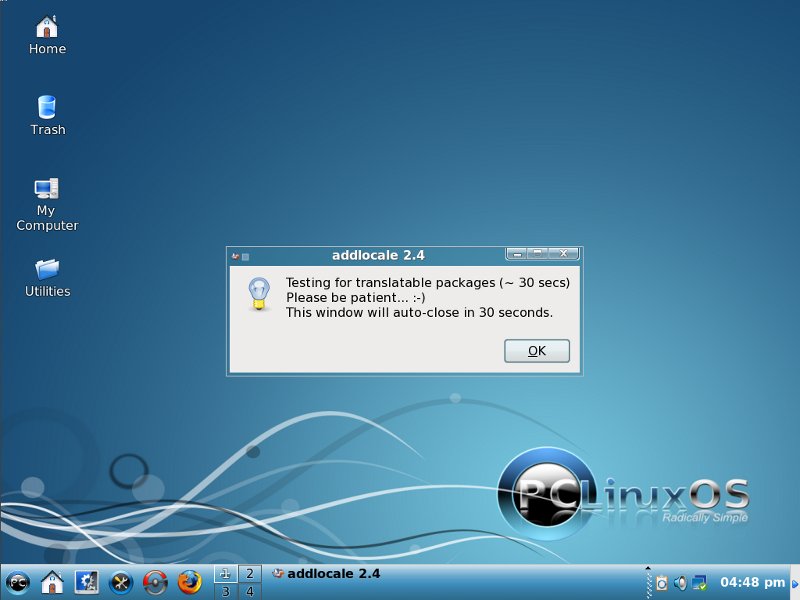
Получаем сообщение О проверке доступности пакетов в течение 30 секунд. Правда ждем 30 секунд!
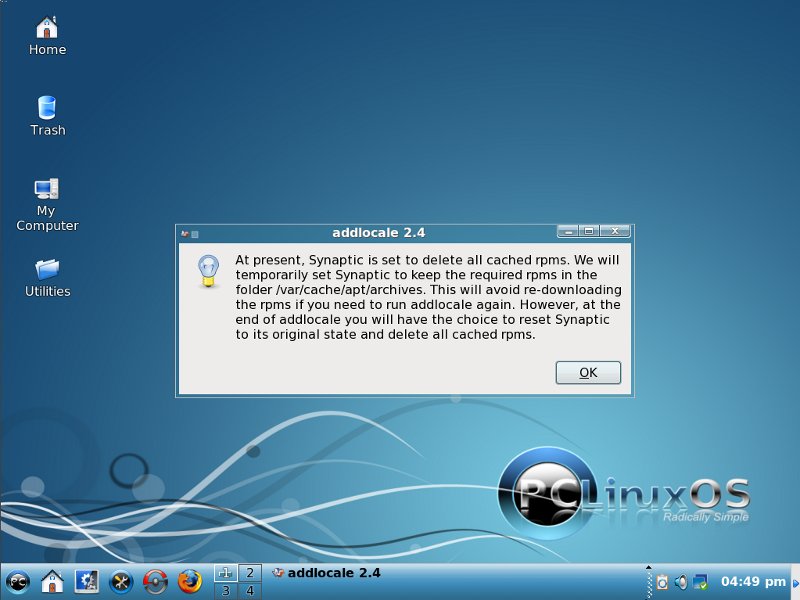
Читаем сообщение и нажимаем OK
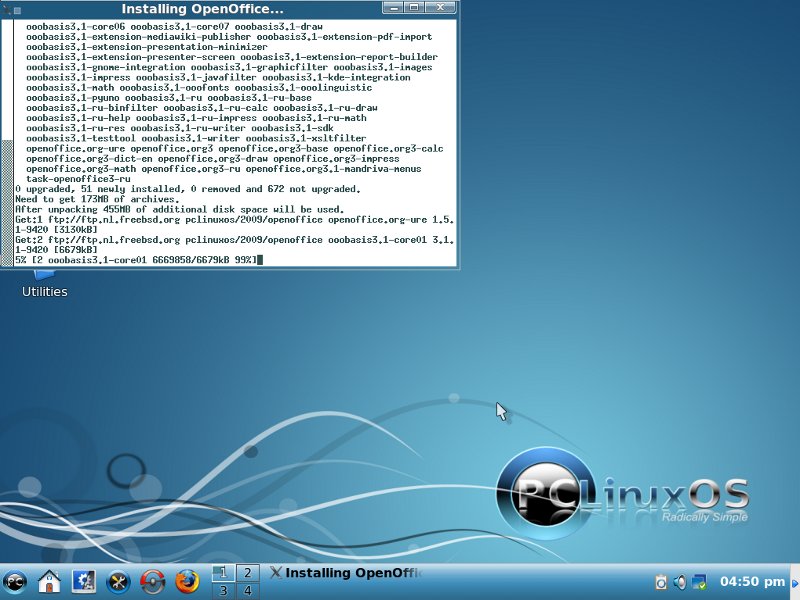
Наблюдаем последовательно операции создания базы данных пакетов, входящих в OpenOffice.org, их скачивания и установка в систему.
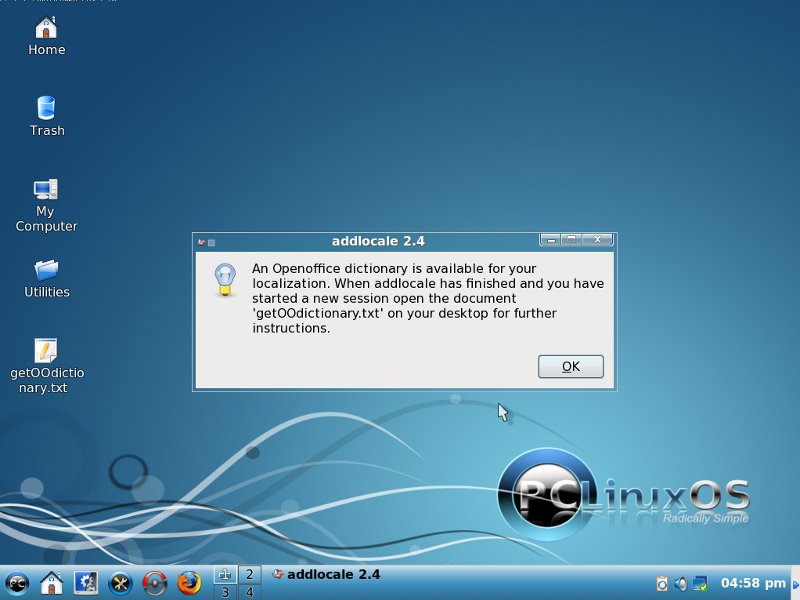
Получаем сообщение об окончании процесса установки, и о том, что инструкции по установке дополнительных словарей находятся в текстовом файле getOOdictionary.txt на рабочем столе. Нажимаем кнопку OK.
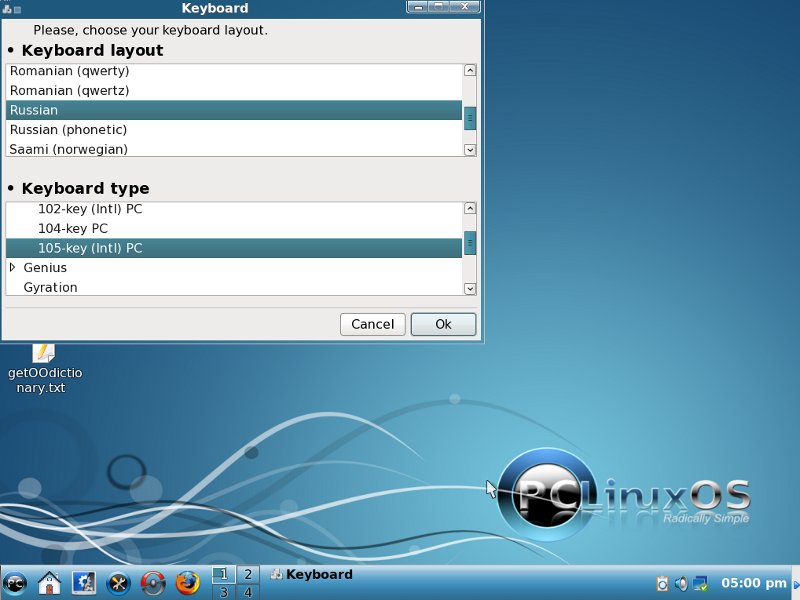
Подтверждаем раскладку клавиатуры (OK)
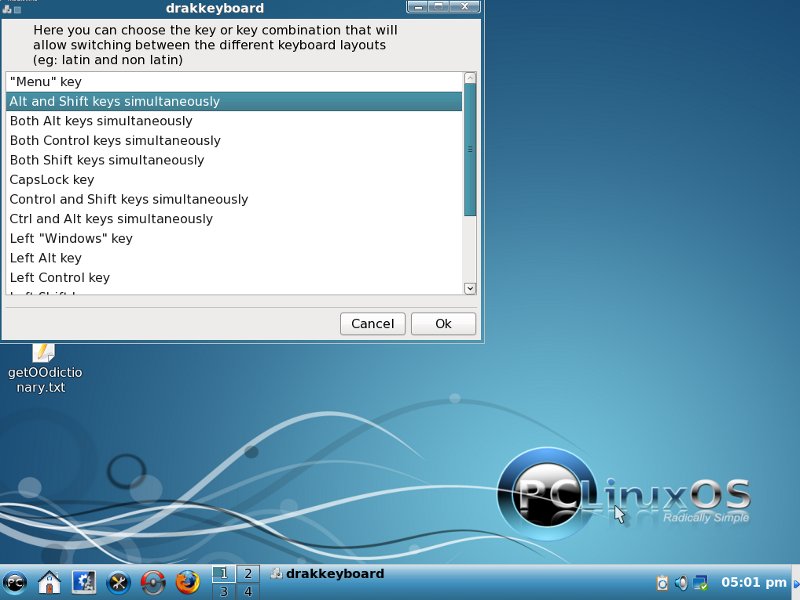
и клавиши переключения раскладки (OK)
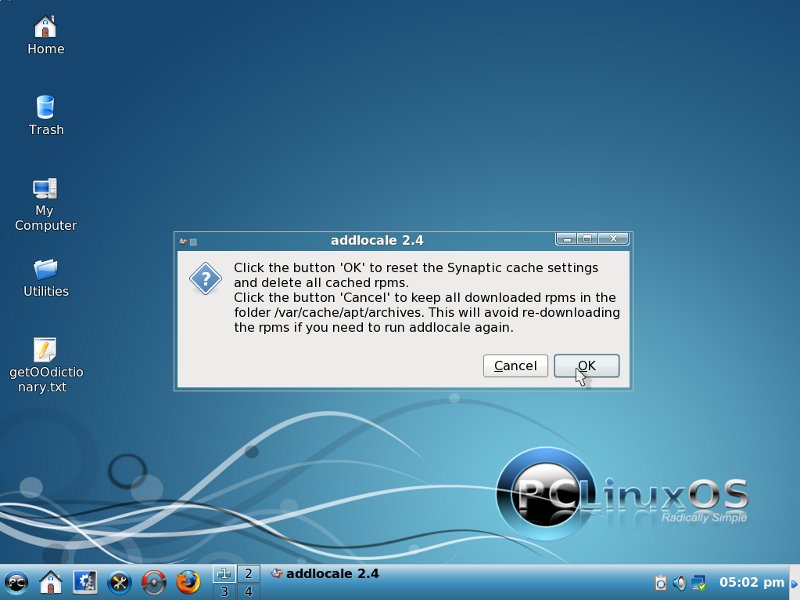
Даем разрешение на удаление временно сохраненых перед установкой пакетов, используемых Addlocale (OK), или сохраняем их (Cancel), если предполагается запускать Addlocale еще раз.
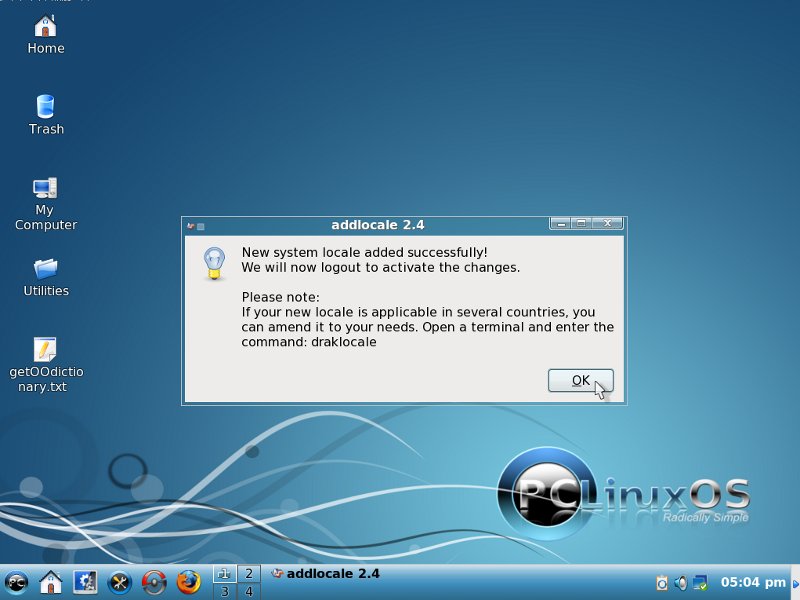
Получаем сообщение об успешном добавлении локали в систему (OK)
Перезапускается Х-сервер, снова появляется окно входа в систему. Входим в систему под своим пользователем, открываем главное меню:
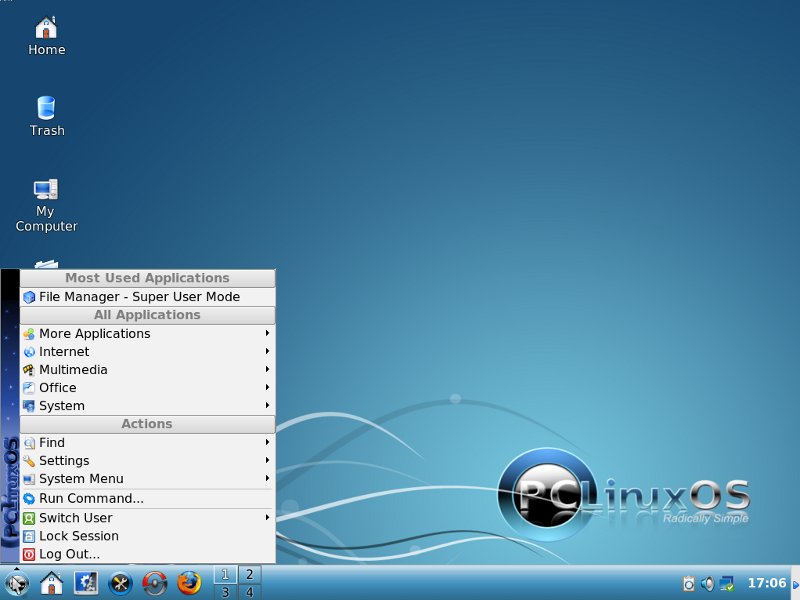
И что? Меню осталось на английском. Значит, еще не все сделали :). Нужно доставить в систему пакеты локализации приложений. Пока рассмотрим KDE, если уж с нее начали :)
Прежде всего разберемся с управлением пакетами в PCLinuxOS. Здесь все несколько нестандартно — в дистрибутиве используются пакеты в формате RPM - «предком» дистрибутива был Mandrake Linux , но менеджером пакетов (системой управления пакетами) является APT, первоначально разработанный для DEBIAN. В состав дистрибутива входит также и графическая оболочка к APT - Synaptic. То есть управлять пакетами можно как в графическом режиме, так и в терминале, непосредственно через apt.
Для наглядности используем для наших целей Synaptic:
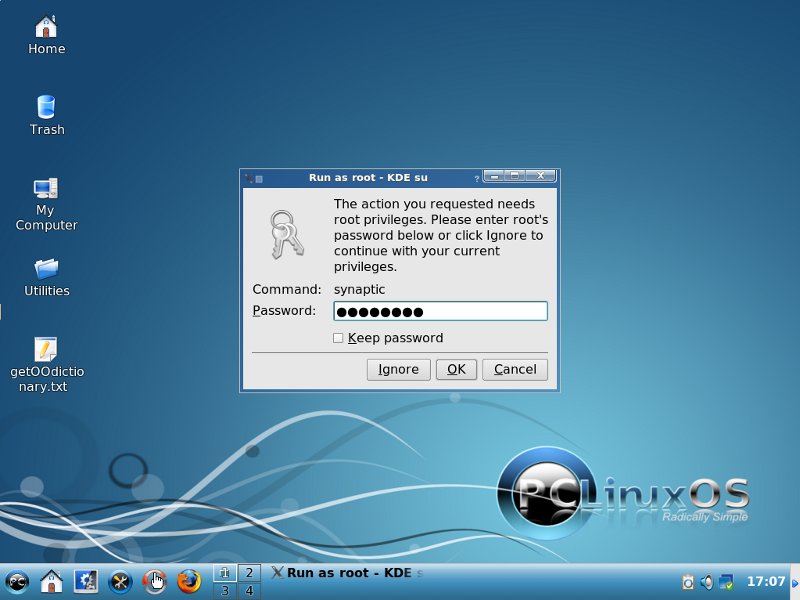
Запускаем Synaptic через значок на панели (один клик!), вводим пароль root, нажимаем кнопку OK (или Enter), появляется окно программы:
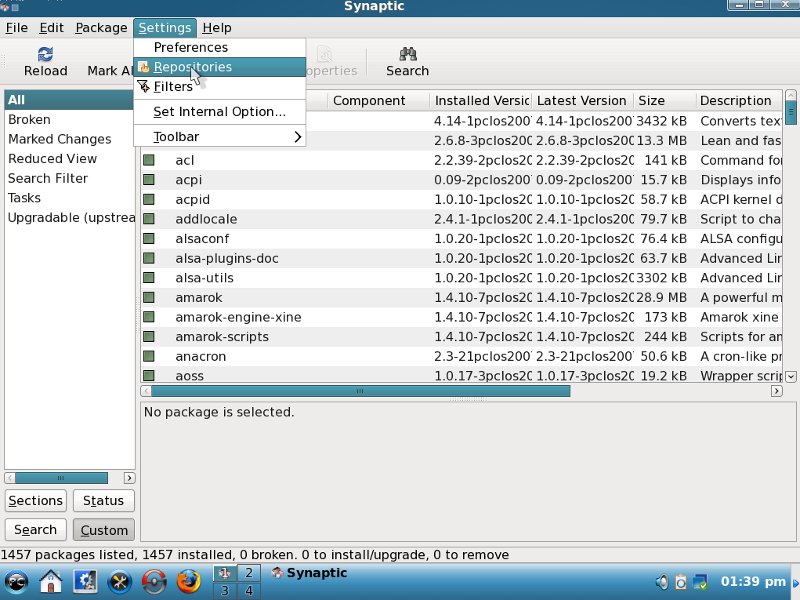
В основном окне напротив всех пакетов в списке имеется зеленый квадратик — это уже установленные пакеты, которые находились на CD-диске, что подтверждает и надпись внизу окна — 1457 пакетов в списке, 1457 пакетов установлено. Нам нужно отредактивовать список доступных репозиториев и обновить список пакетов.
На верхней панели инструментов выбираем Settings — Repositories
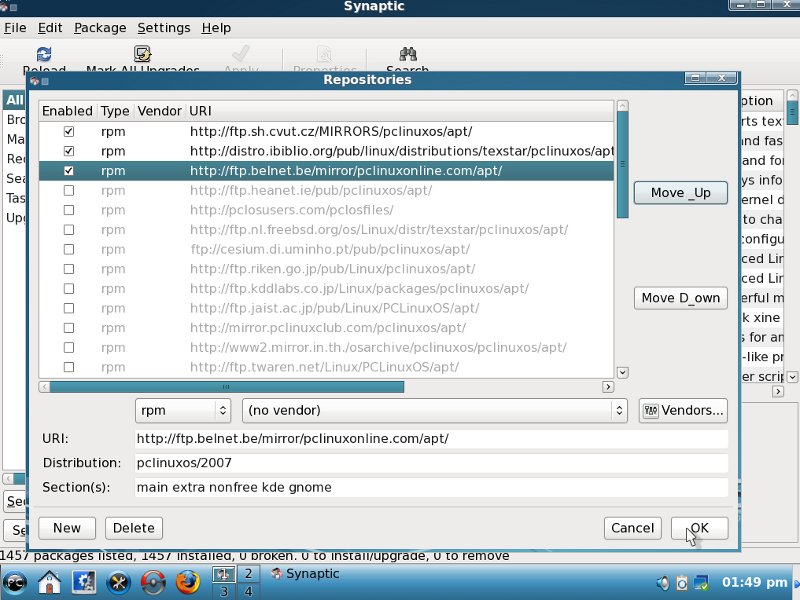
Нужно более близкие к нам и более быстрые зеркала поставить в начало списка — http://ftp.sh.cvut.cz/MIRRORS/pclinuxos/apt/ находится в Чехии и очень быстрый, http://distro.ibiblio.org/pub/linux/distributions/texstar/pclinuxos/apt/ хоть и находится в штатах, все равно отдача с него идет с хорошей скоростью. То есть, находим их в списке, отмечаем слева галочкой и кнопкой Move_Up поднимаем к началу списка. Нажимаем кнопку OK. Получаем предупреждение, что список репозиториев изменился, закрываем это окошко (не показано, и так — комикс :) )
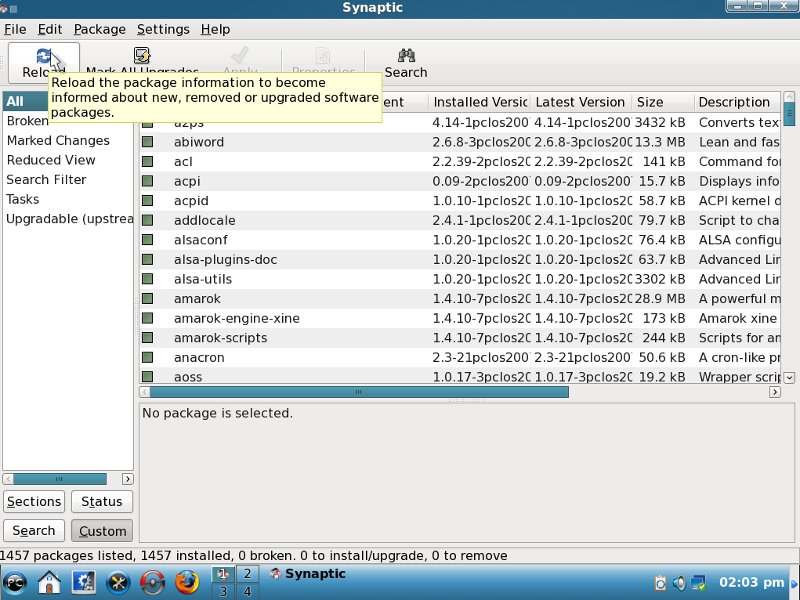
Нажимаем на кнопку Reload на верхней панели инструментов, чтобы обновить сведения об имеющихся в репозиторях пакетах (какие там еще есть, какие из установленных успели устареть).
После обновления данных о пакетах видим:
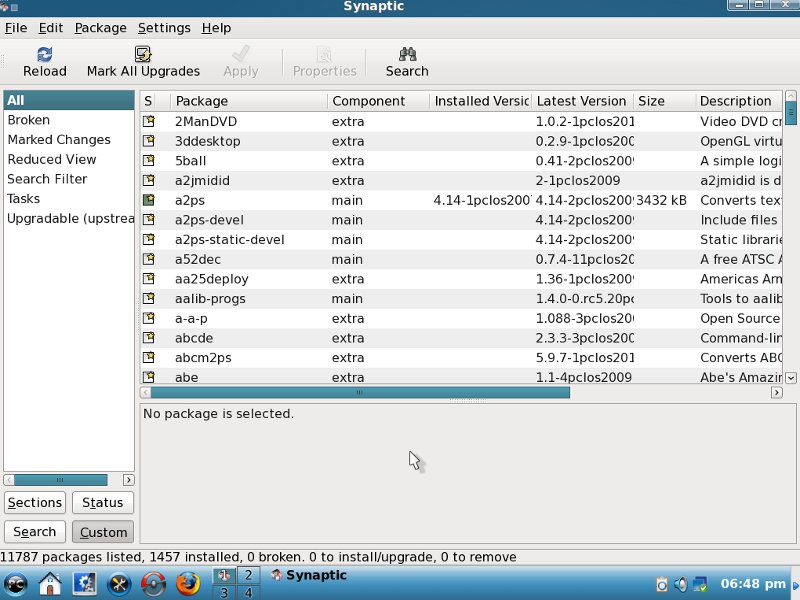
что доступно стало 11787 пкетов, из которых у нас установлено 1457. Нажимаем на кнопку Search на верхней панели
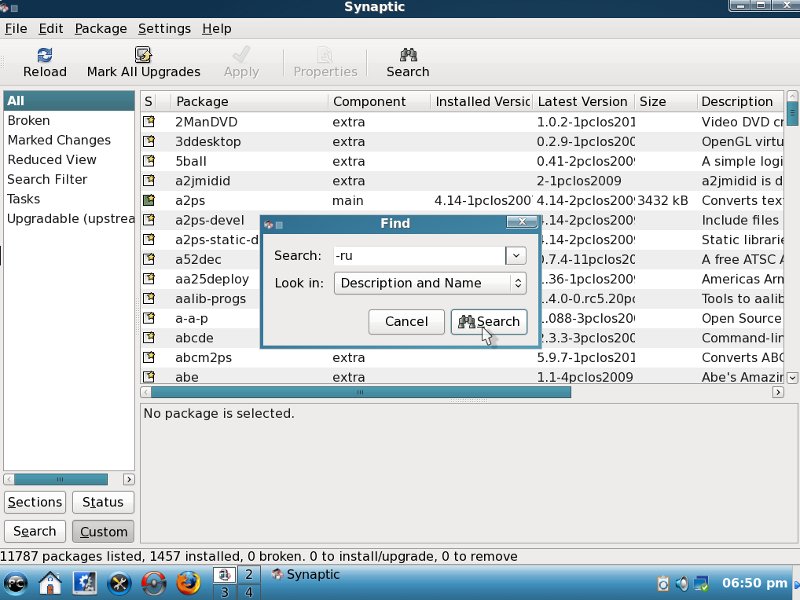
и в появившемся окошке набираем -ru для поиска пакетов, относящихся к русификации. Нажимаем кнопку Search
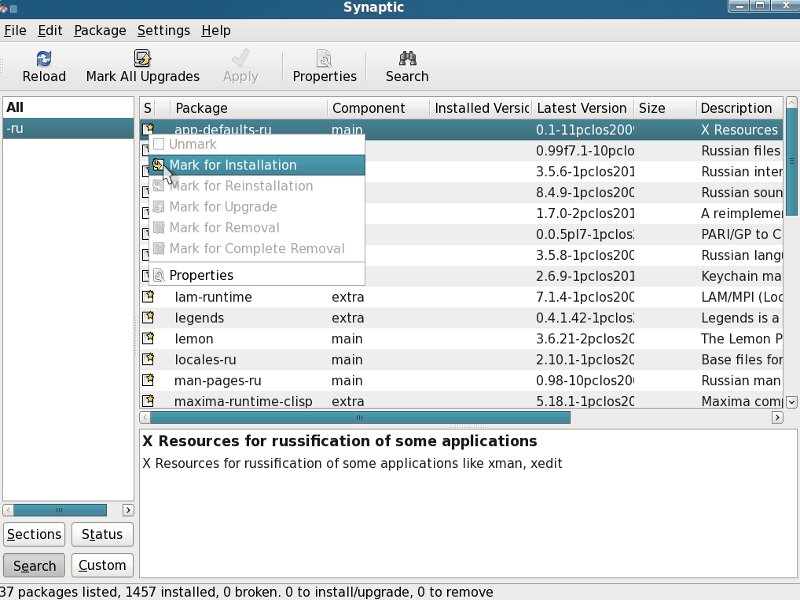
появляется список найденных пакетов. Выбираем и отмечаем необходимые (правой кнопкой мыши — на значке слева пакета и выбираем Mark for installation.
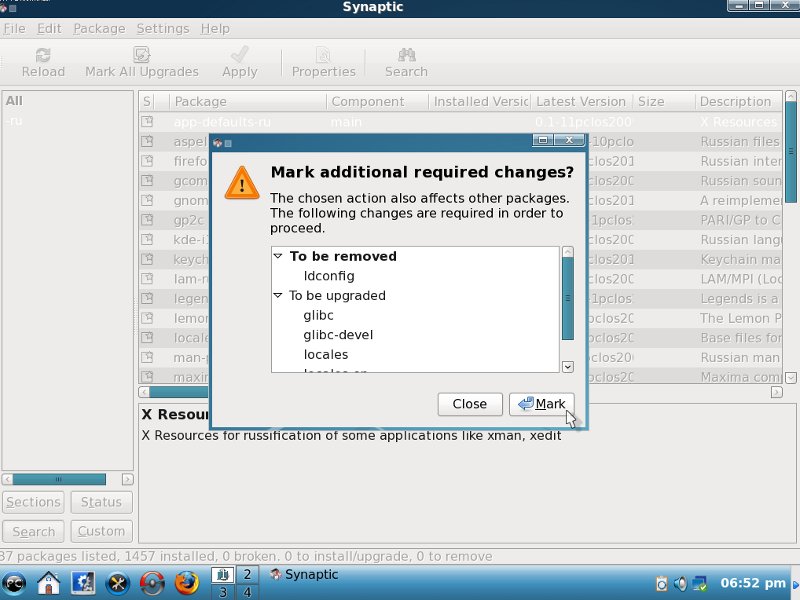
В появляющихся окнах содержится список зависимостей для каждого выбранного нами пакета. Их тоже отмечаем кнопкой Mark
Не забываем отметить такие пакеты, как app-defaults-ru, firefox-ru, man-pages-ru , aspell-ru (проверка русской орфографии), словари ( stardict) — по выбору, ну и не забыть отметить главное для KDE — пакет kde-i18n-ru ( русификация KDE )
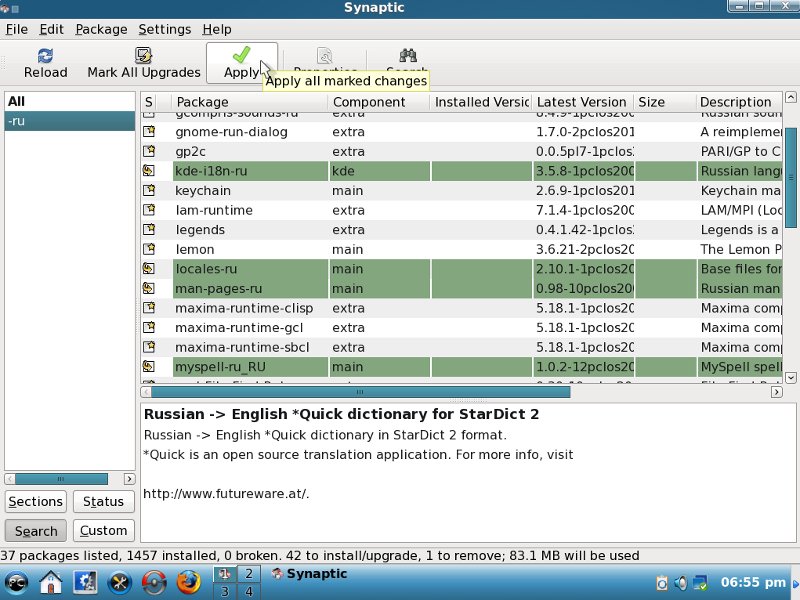
и нажимаем кнопку на верхней панели Apply
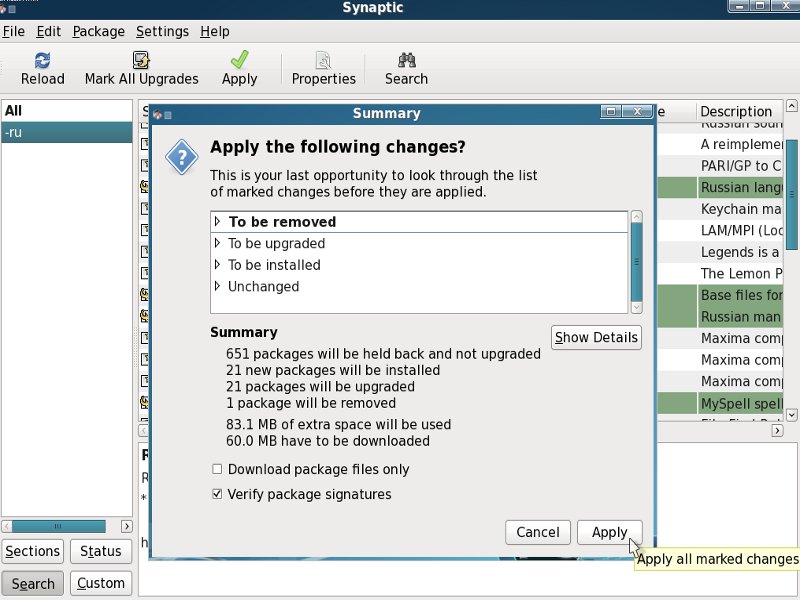
Выводится итоговая сводка, что мы навыбирали и что добавилось по зависимостям. Нажимаем кнопку Apply
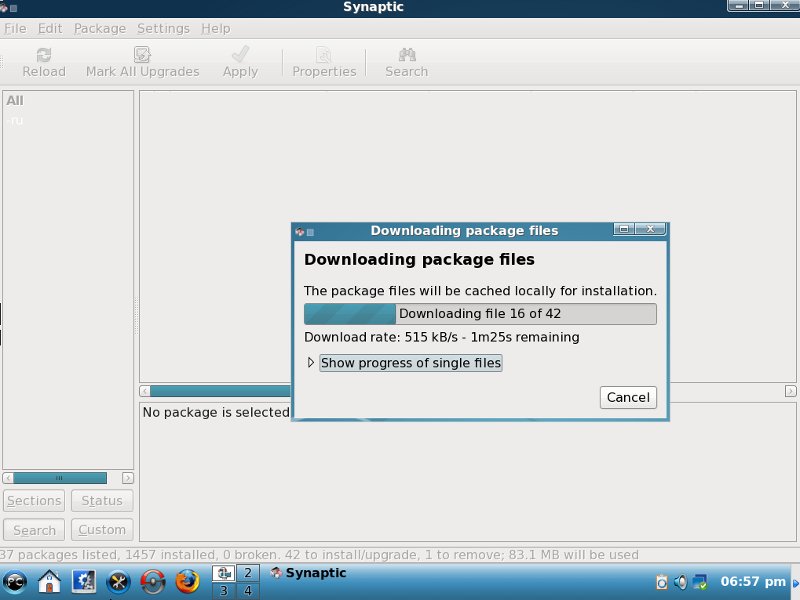
Скачиваются и
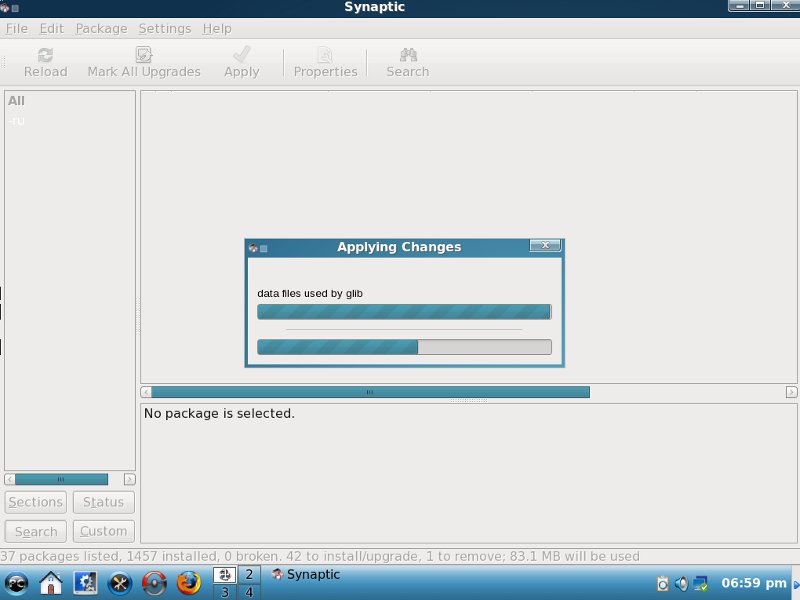
устанавливаются выбранные пакеты
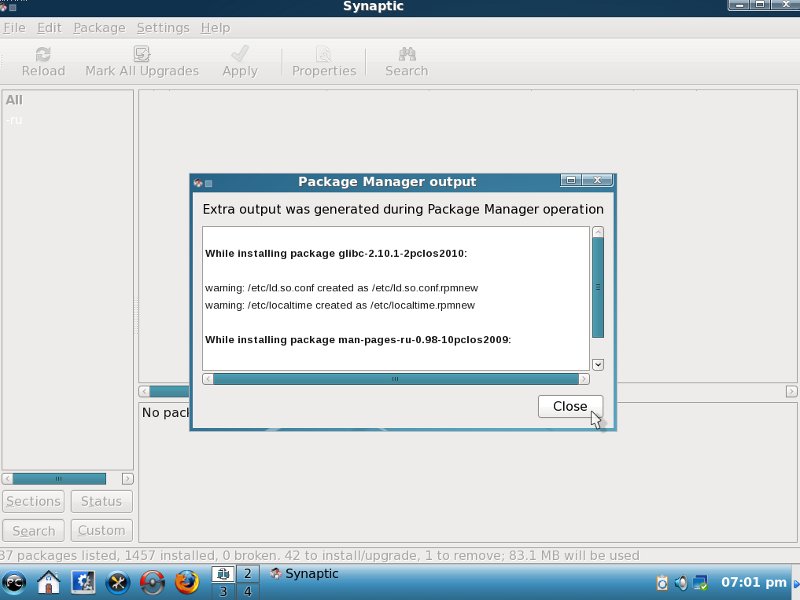
Читаем рапорт об установке и закрываем окно кнопкой Close. Ну и еще один штрих для KDE
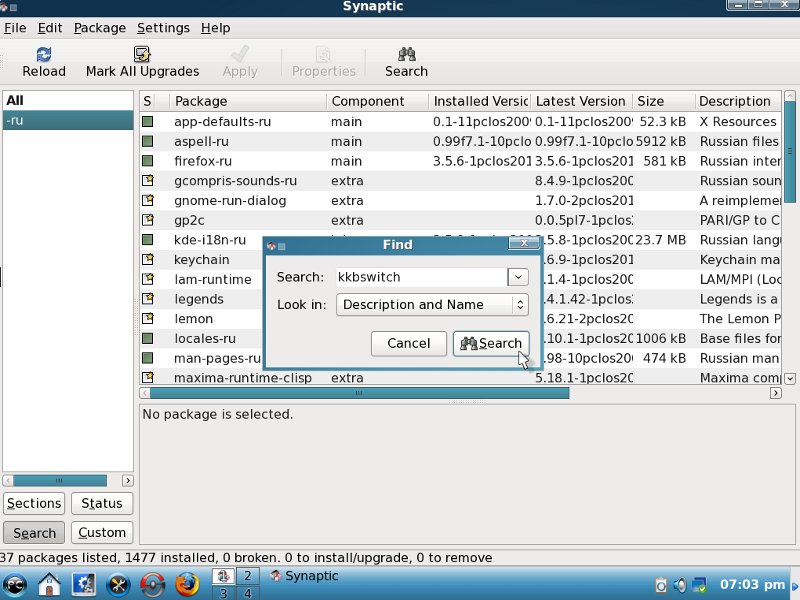
Находим (Search) и устанавливаем пакет kkbswitch — индикатор раскладок клавиатуры. Закрываем окно Synaptic
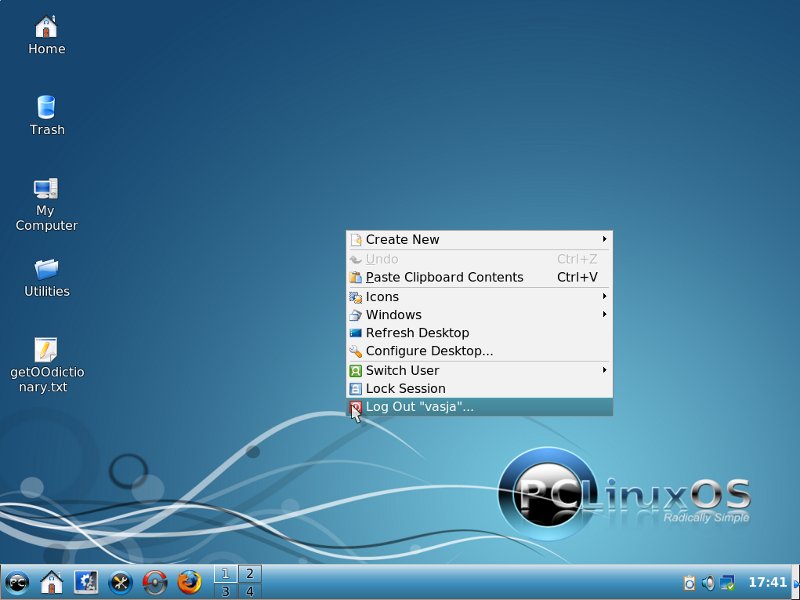
Кликаем правой кнопкой на рабочем столе, выбираем Lod Out (выйти)
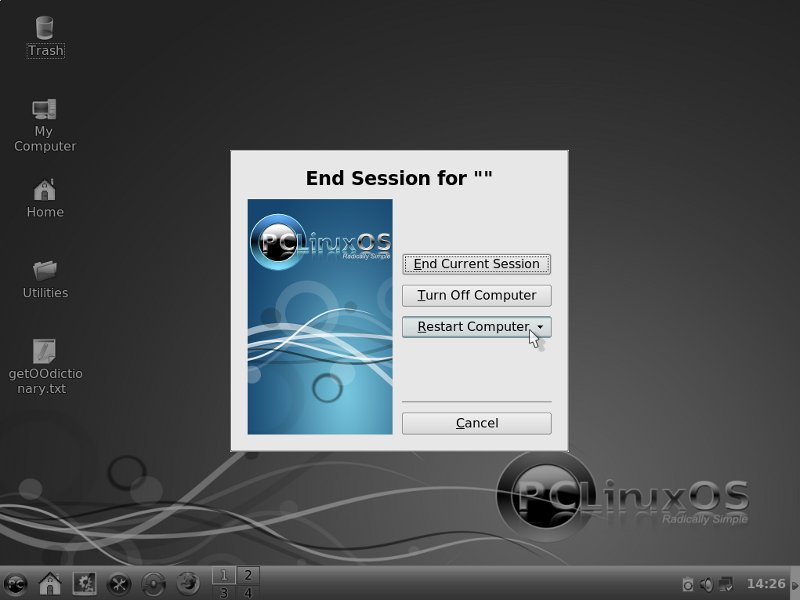
Выбираем Restart Computer, перезагружаемся, снова входим в систему
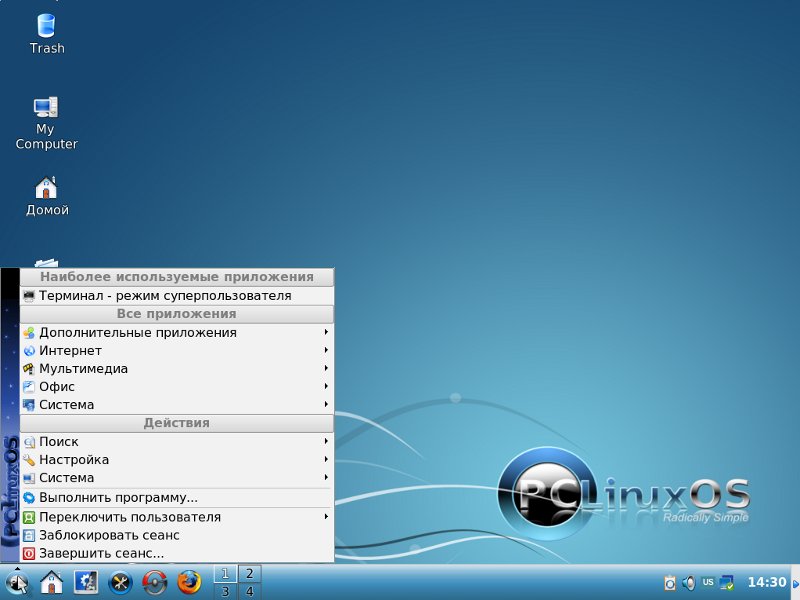
Все, система у нас на русском языке! Ура? Нет пока, для полного счастья можно еще настроить kkbswitch (помним?)
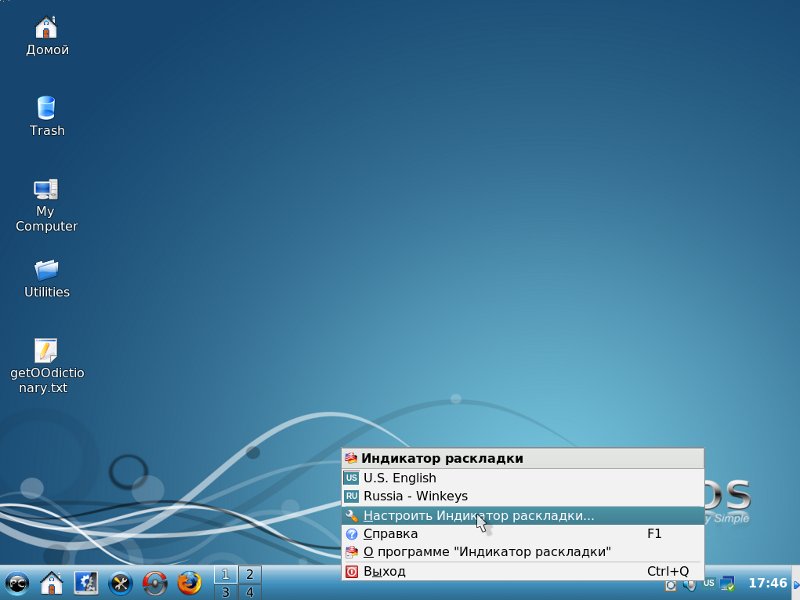
Клик правой кнопкой на значке kkbswitch в трее, выбираем Настроить...
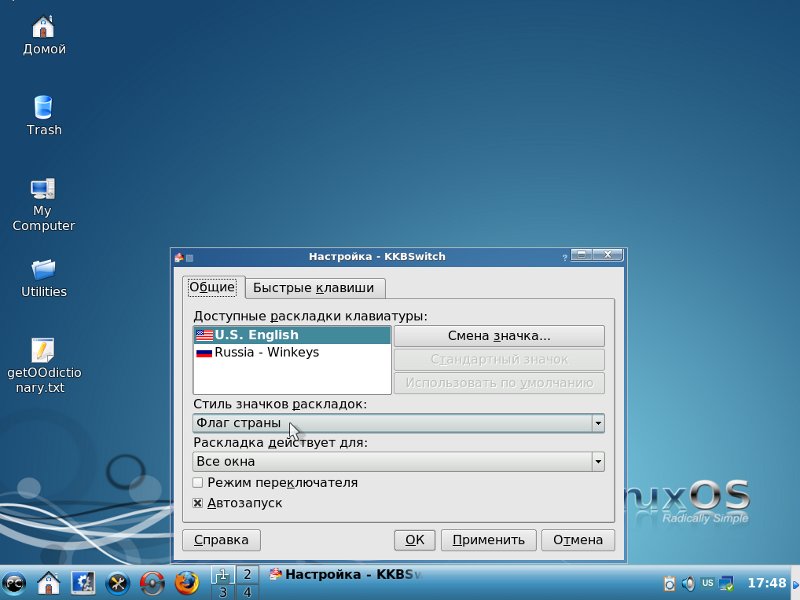
Сменим значек на «Флаг страны»
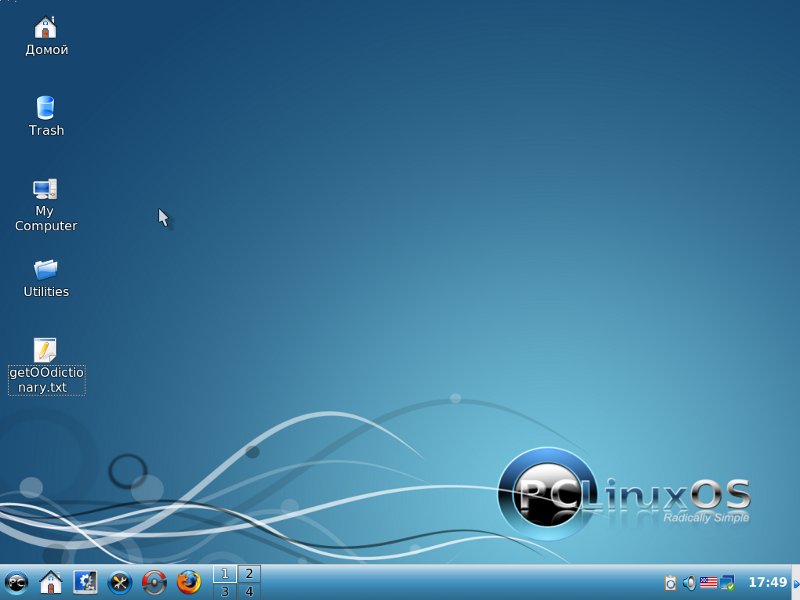
Вот вроде и все. Нет, осталось провести полное обновление системы до актуального на этот момент состояния. Запускаем Synaptic
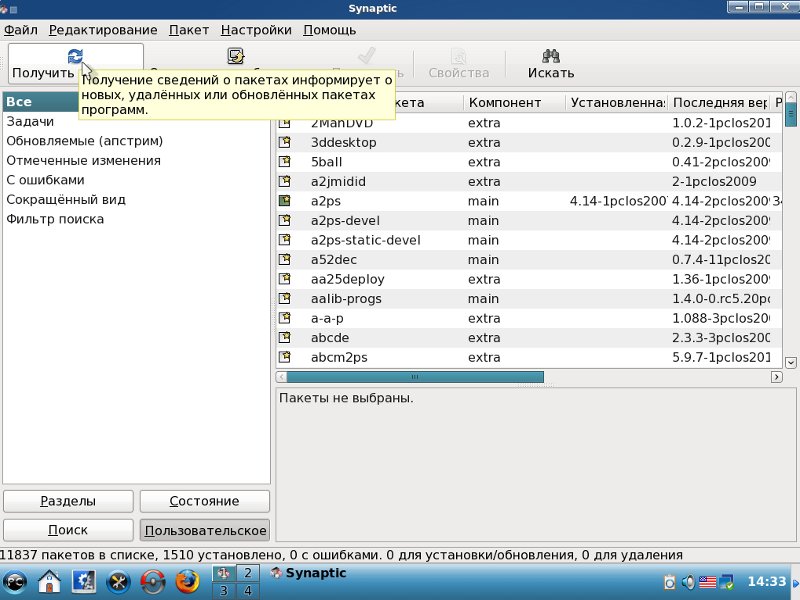
Нажимаем кнопку на верхней панели «Получить сведения» и ждем, когда обновятся сведения о пакетах
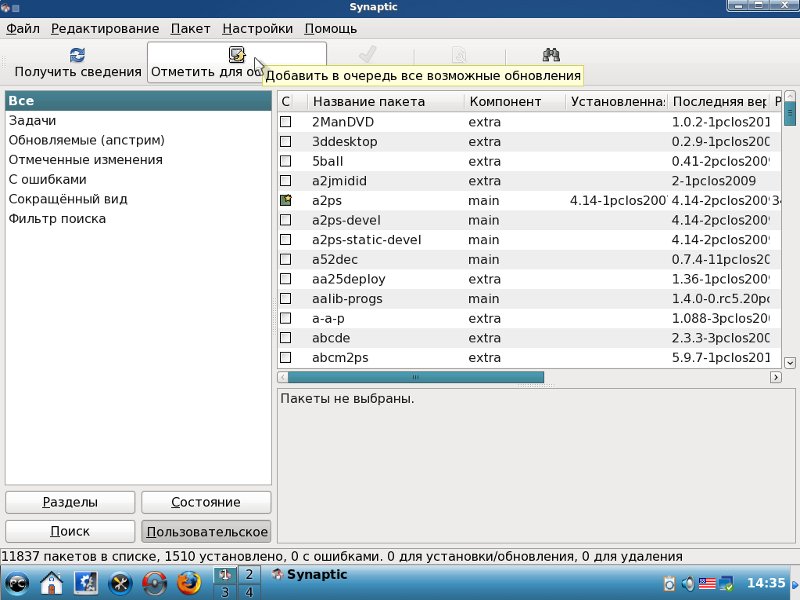
Нажимаем на кнопку «Отметить для обновления»
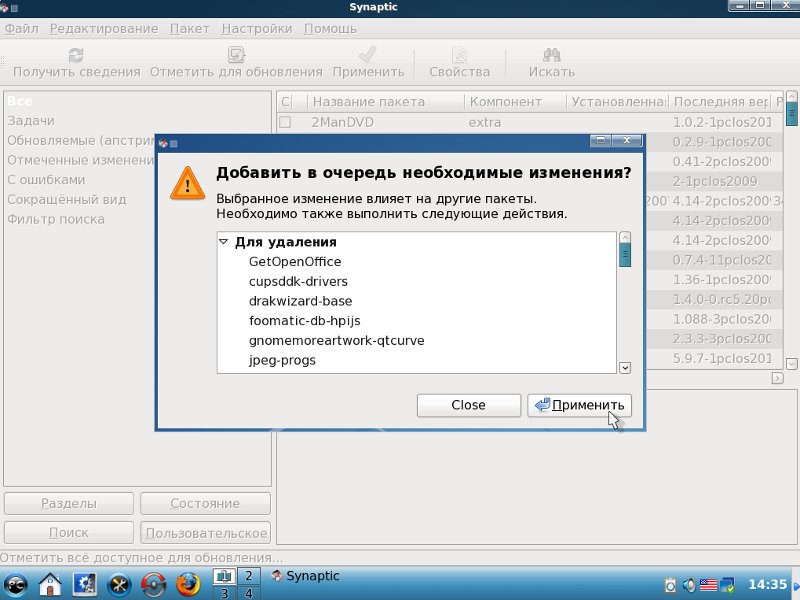
Получаем список пакетов, которые должны быть обновлены, установлены вновь или удалены для разрешения зависимостей между ними, нажимаем «Применить»
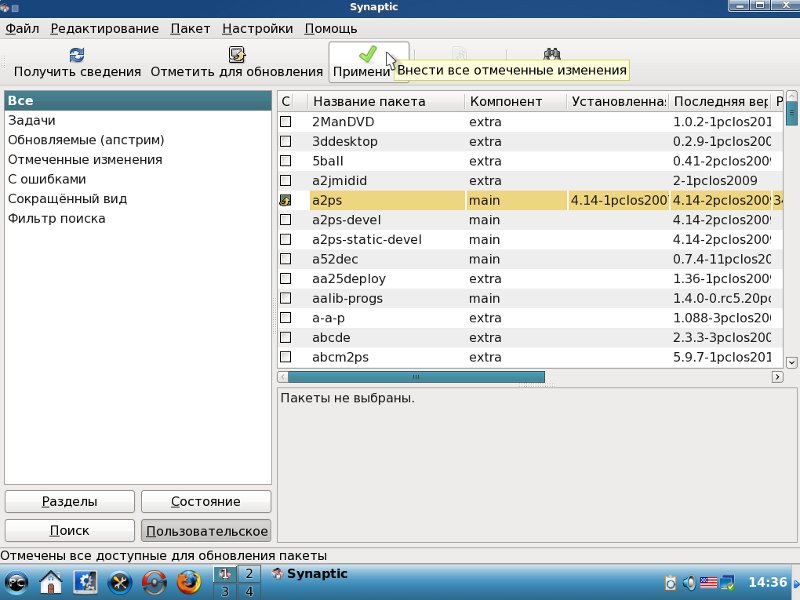
Пакеты в списке отмечаются автоматически в соответствии с выбранным над ними действиями. Нажимаем кнопку на верхней панели «Применить»
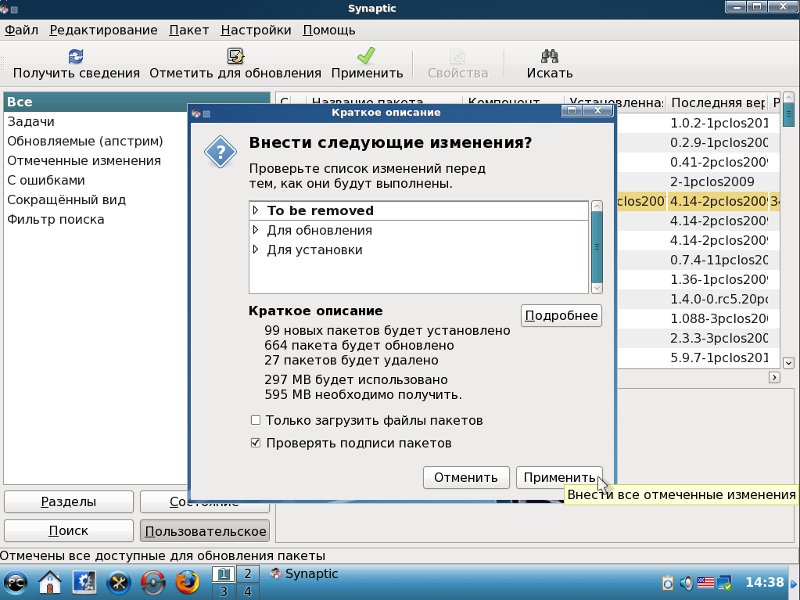
Получаем полную сводку предстоящих действий, прикидываем, за сколько скачается (и установится) почти 600 мегабайт, нажимаем кнопку «Применить» и со спокойной душой идем пить кофе :) После окончания процесса закрываем окно Synaptic и наслаждаемся системой.
Ура? :)
Ну и несколько абсолютно необходимых ссылок :) :